| Centrare l'asola nella vista.
|
Usare lo strumento
Linea di mezzeria
 per generare linee di costruzione orizzontali e verticali. per generare linee di costruzione orizzontali e verticali.
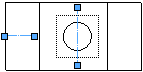
|
| Creare i bordi orizzontali dell'asola.
|
Usare lo strumento
Entità di offset
 per aggiungere una distanza alle linee di mezzeria. per aggiungere una distanza alle linee di mezzeria.
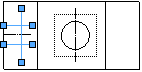
|
| Eliminare le entità di schizzo in eccesso.
|
Usare lo strumento
Accorcia entità
 con l'opzione di capacità di accorciatura. con l'opzione di capacità di accorciatura.
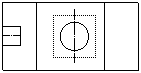
|
| Creare un arco per racchiudervi l'asola.
|
Usare lo strumento
Arco tangente
 . .
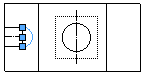
|
| Eliminare le entità di schizzo in eccesso.
|
Usare lo strumento
Accorcia entità
 con l'opzione di capacità di accorciatura. con l'opzione di capacità di accorciatura.
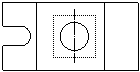
|
| Creare un'asola simmetrica sul lato opposto della vista di disegno.
|
Eliminare il bordo verticale del lato opposto della vista di disegno (per creare uno spazio per l'asola), quindi usare lo strumento
Specchia entità
 per specchiare l'asola. per specchiare l'asola.
Video: Specchiatura entità
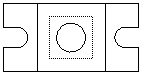
|